چگونگی محدود کردن دسترسی Remote Desktop تنها به یکی از IP های اختصاص یافته به سرور
1) به Remote Desktop لاگین کرده و به بخش Start > Administration Tools > Windows Firewall with Advanced Security مراجعه فرمایید.
2) از منو سمت چپ InBound Rules را برگزینید.
3) حال به دنبال بخش Remote Desktop (TCP-In) بگردید.
4) بر روی Remote Desktop (TCP-In) کلیک راست کرده و گزینه Properties را برگزینید.
5) در پنجره باز شده، تب Scop را باز کرده و از بخش Local IP Address اقدام به فعال سازی بخش These IP Addresses کنید.
6) با انتخاب دکمه Add تنها IP ای را وارد فرمایید که قصد دارید Remote Desktop تنها از طریق آن قابل دسترسی باشد.
7) تنظیمات را Apply > Ok کنید.
حال تنها دسترسی به Remote Desktop از طریق IP اعمال شده در Scop برقرار خواهد شد و در دیگر IP ها دسترسی مسدود می گردد.